- 【最大80%オフ】Kindle本 年末年始セール開催中
- 2026/01/08(木)まで
- 【3ヶ月無料】音楽聴き放題「Amazon Music Unlimited」キャンペーン開催中
- 2026/01/09(金)まで
SynologyのNASの「共有フォルダの名前」を変更する方法
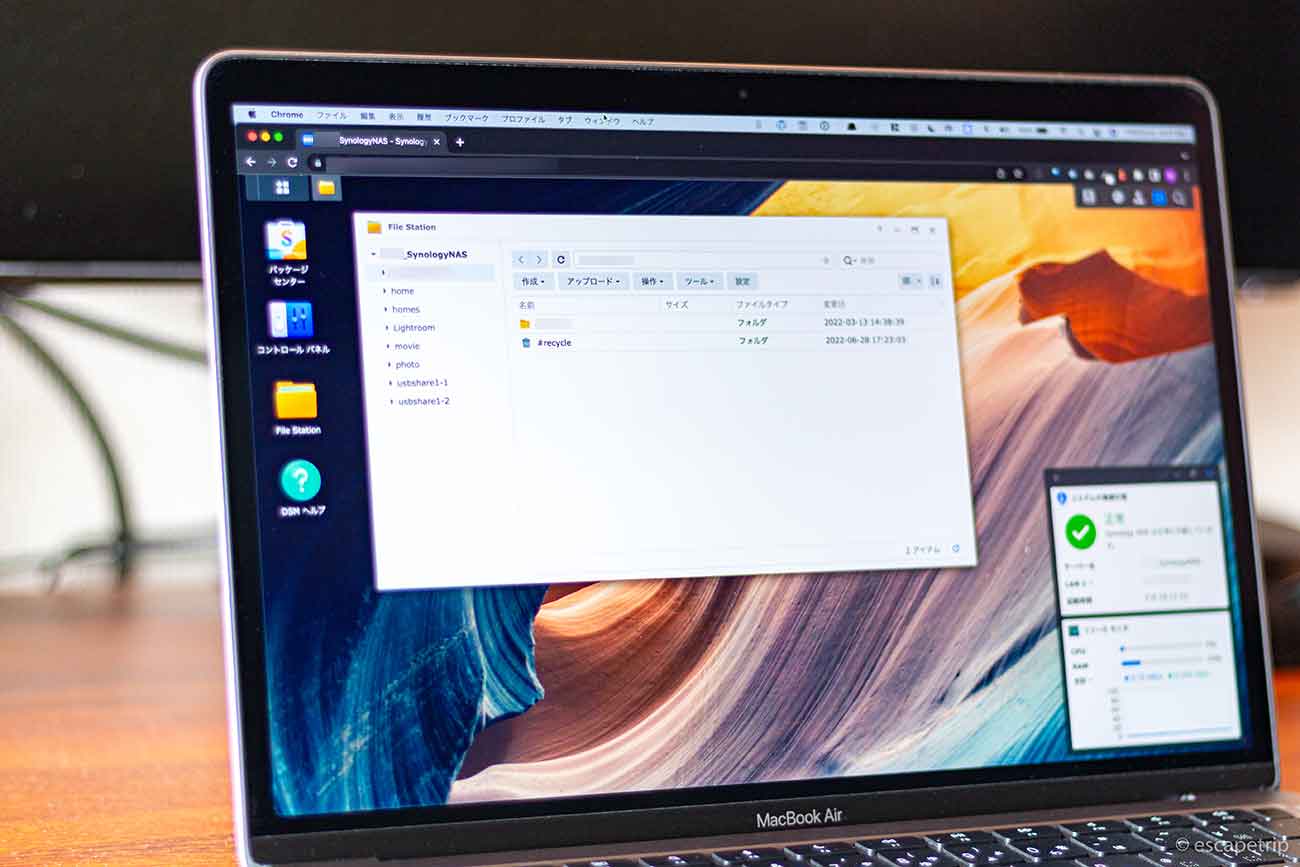
SynologyのNAS「DS220+」を使っています。
作成した共有フォルダの名前を変更できなくて困っていました。ここのフォルダ名の変え方、わからなくない……?
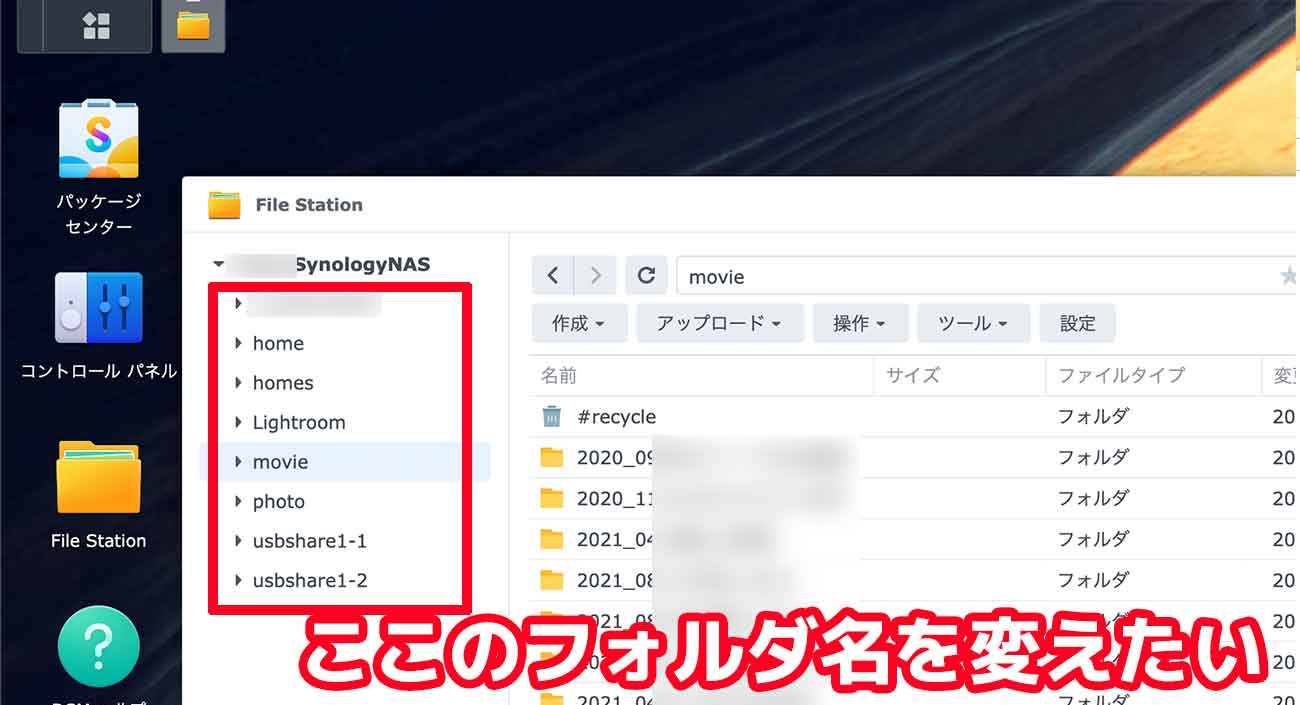
やり方さえわかれば、フォルダ名の変更は簡単でした。備忘録がてら記事にします。僕と同じような人、いるんじゃないでしょうか?
▼【関連】使っているNASの記事

SynologyのNAS共有フォルダの名前を変更する
File Stationから変更……ではなく、「コントロールパネル」を開きます。

「共有フォルダ」に進みます。
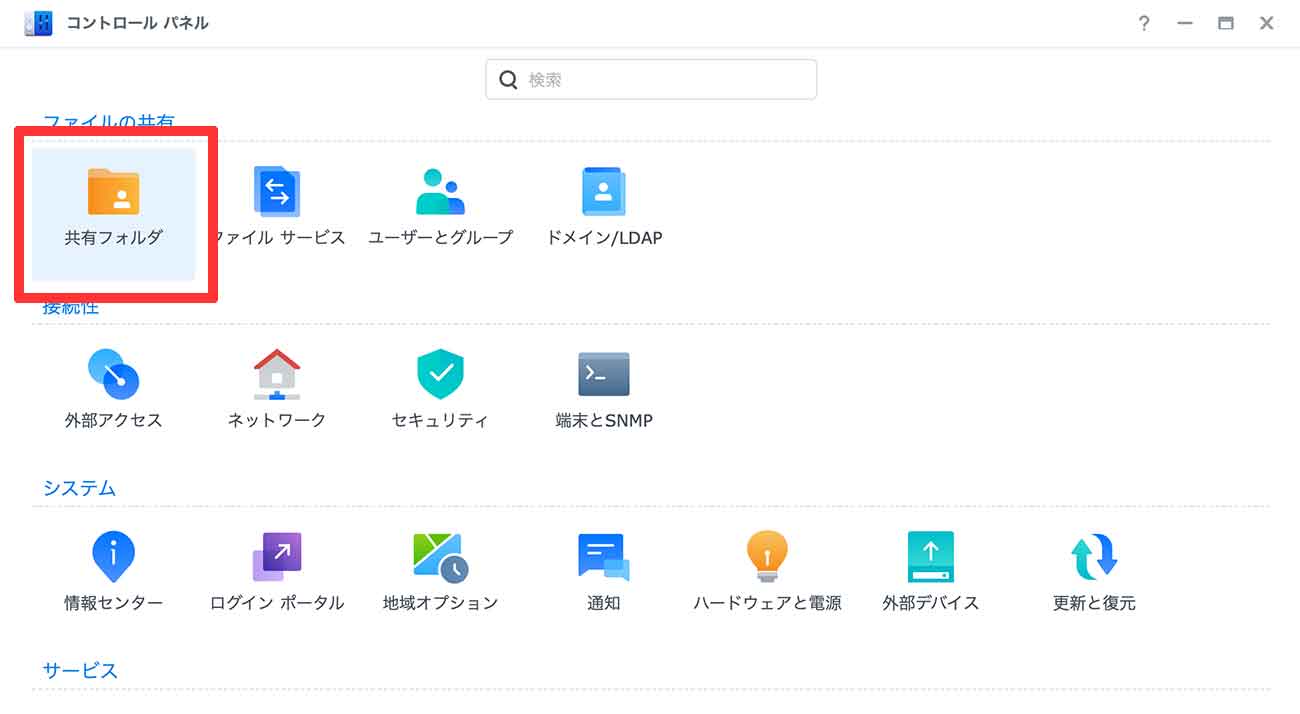
名前を変更したいフォルダを選択し、上部の「編集」をクリック。
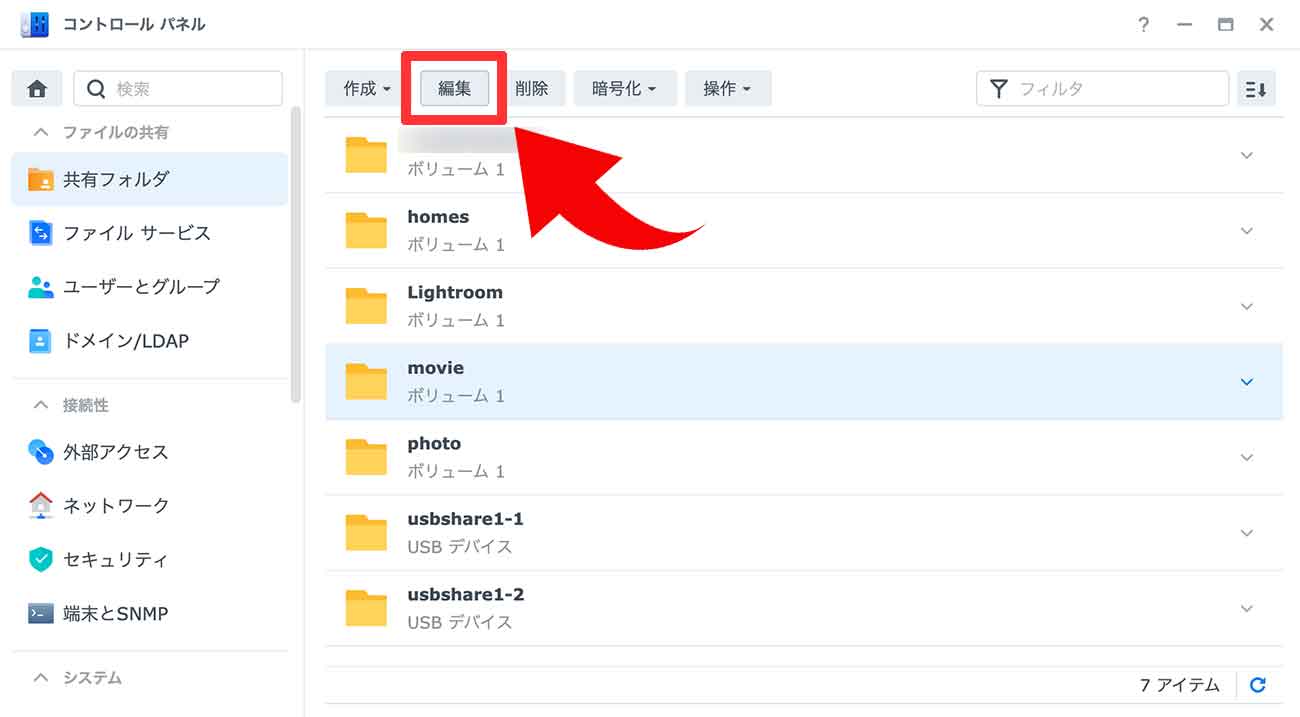
ここでフォルダ名を変更できます!
好きな名前に変更したら、右下の保存をクリックして終了。
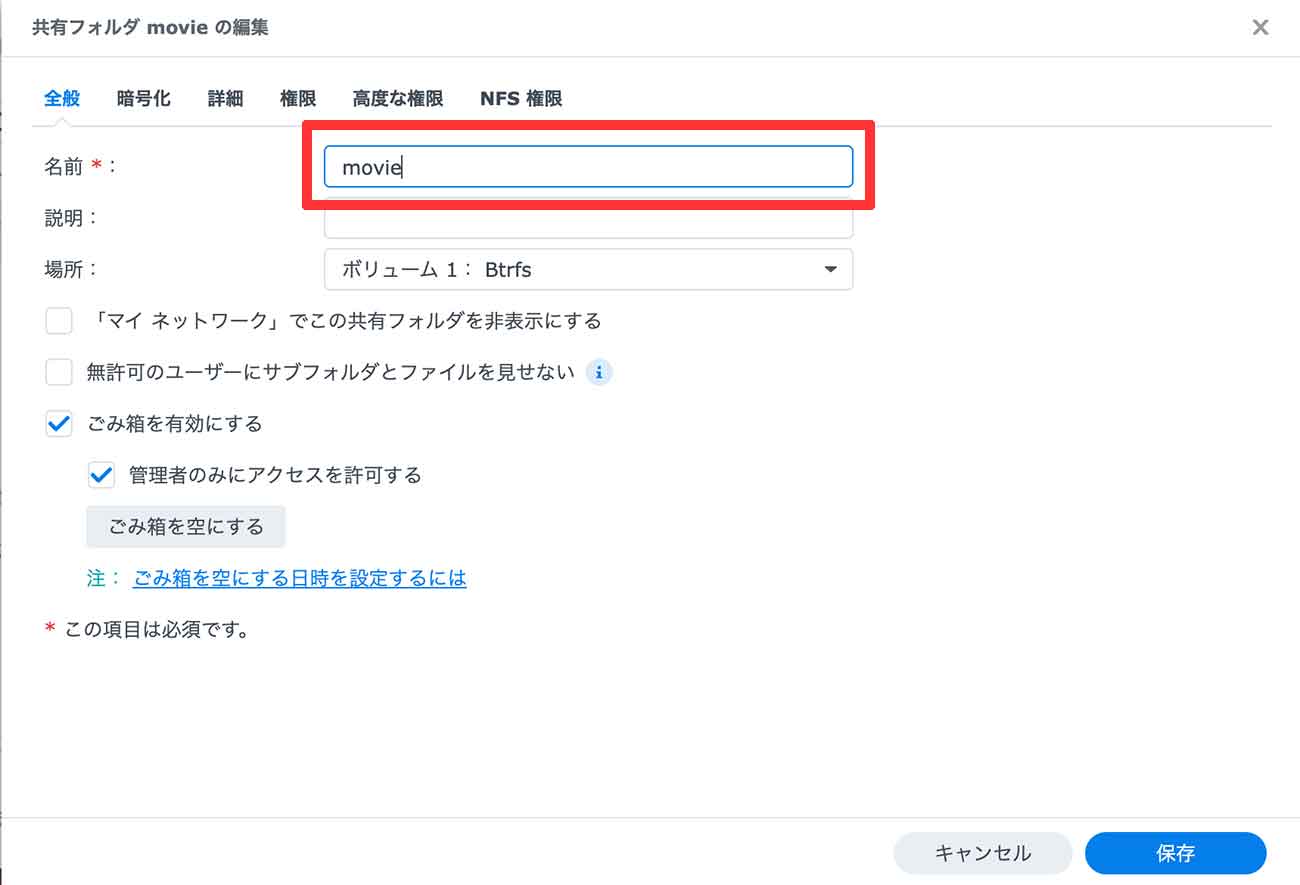
これで共有フォルダの名前を変更できたと思います。
File Stationからフォルダ名を変更できないのはなぜ
フォルダ名の変更、最初はFile Stationからできるものだと思っていました。
共有フォルダを選択し、画面上部の「操作」をクリックすると、「名前の変更」という機能があるのですが……、クリックできないようになっています。
管理者権限のアカウントでログインしていますし、ファイル操作権限なども見直したのですが……、ちょっとここの謎は解けませんでした。
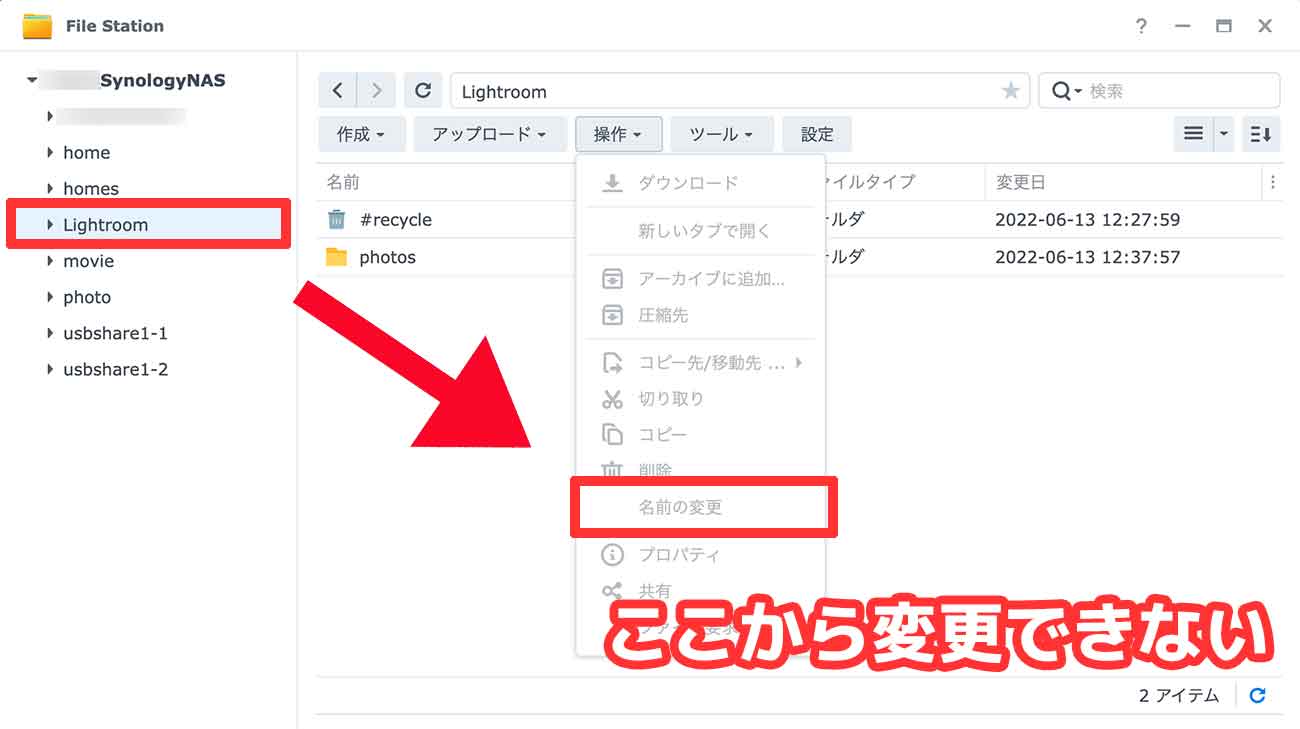
ちなみに、共有フォルダ以下の階層のフォルダ名なら、File Stationから変更できました。
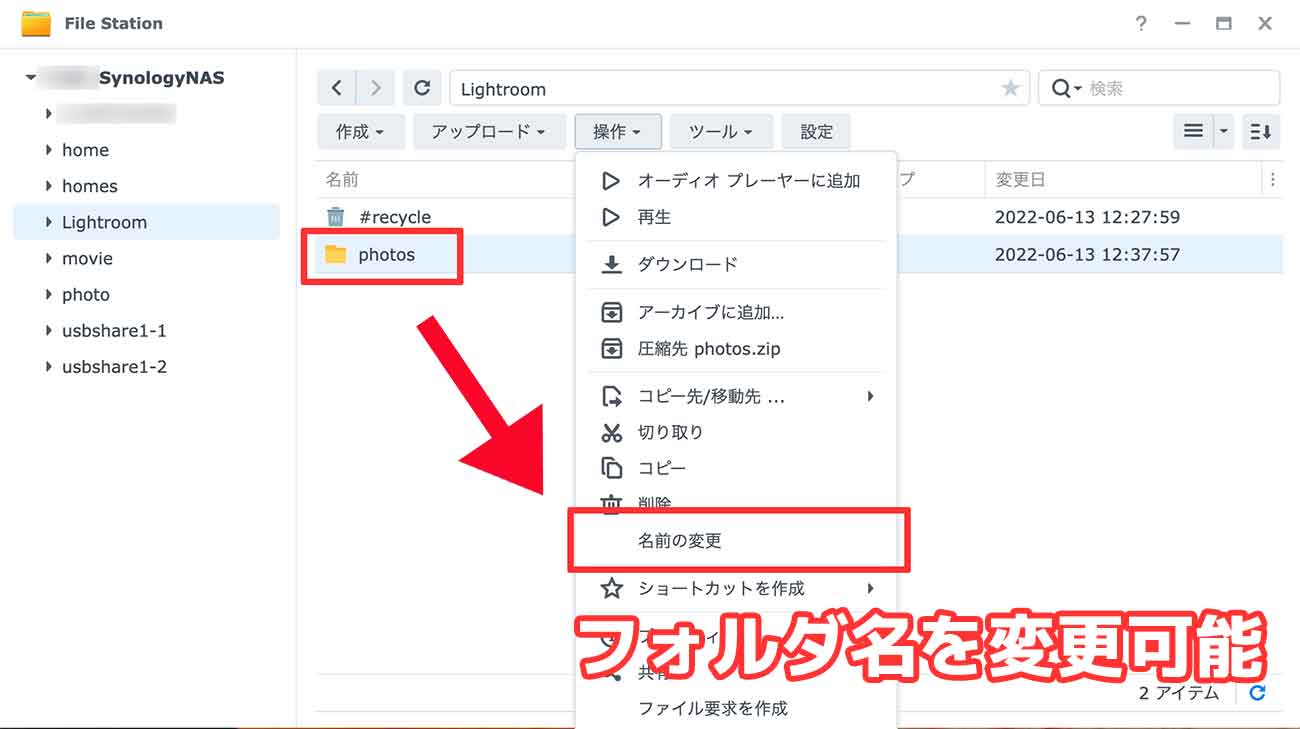
おそらく、「ドライブ直下にある共有フォルダ」と、「それ以外のフォルダ」の違いが関係しているように思います。
共有フォルダは、ユーザーごとのアクセス権を細かく設定可能です。そのため、名前変更や削除などの操作も簡単には行えないようになっている印象を受けます。気軽に変更できると、他ユーザーにも影響が出てしまいますからね。
対して、それ以外の通常フォルダは操作性重視で、名前変更や削除・コピペなどの操作がすぐできるようになっている、みたいな感じでしょうか。
無事にSynologyのNASの共有フォルダ名を変更できた
すごく個人的な話ですが、NASを購入した直後、なぜか共有フォルダ名を大文字にしていました。
別に大文字だからダメというわけではありませんが、フォルダ名って小文字がベターでは?と思い、小文字に変更したかったのですが、名前の変更方法がなかなかわからず……。
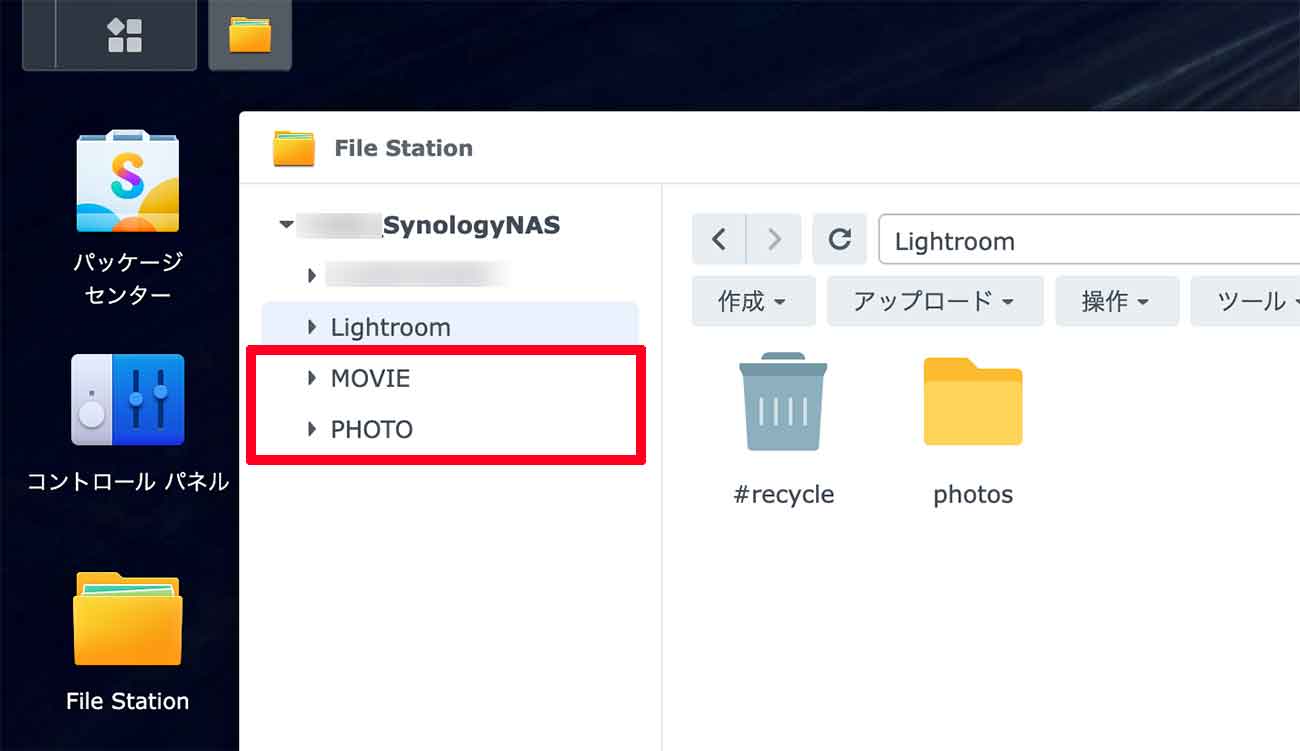
共有フォルダ名の変更方法ろ見つけるのに、地味に時間がかかってしまいました。
僕と同じように、この記事が共有フォルダ名の変更方法がわからない人の手助けになれば。
▼使っているNAS「DS220+」

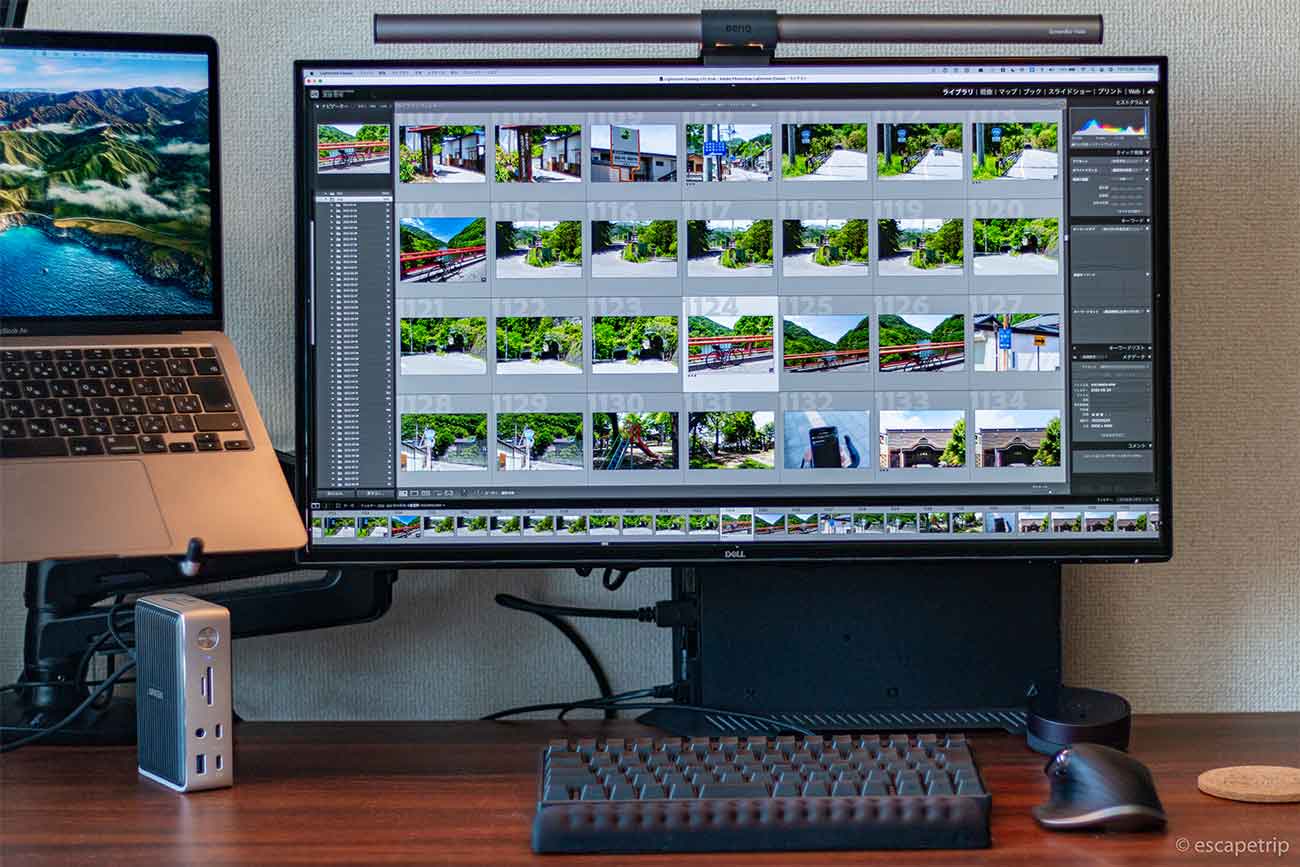

▼iPhoneで撮影した写真を、PCのLightroom Classicに取り込んで一元管理する方法も。
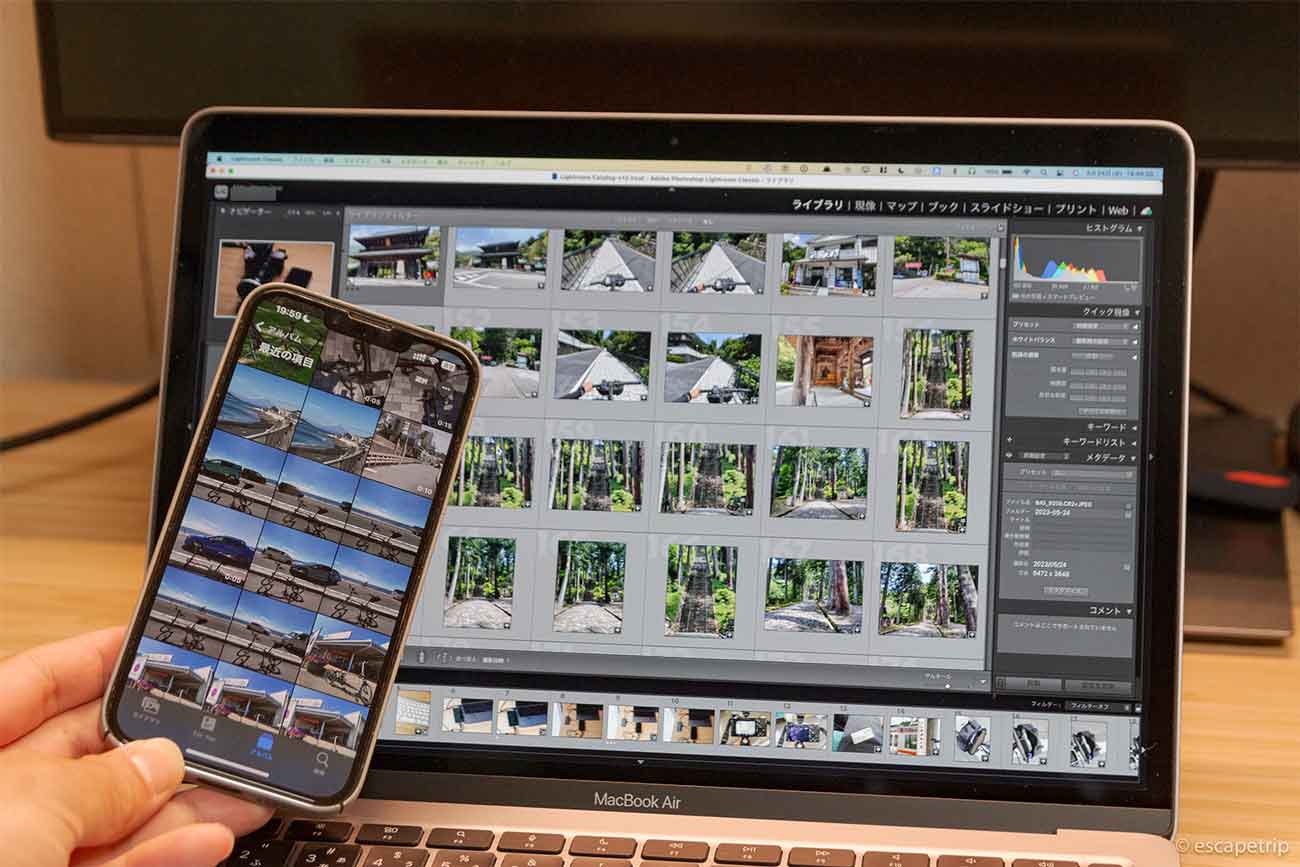
▼NAS以外の写真管理の方法も。




